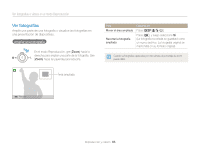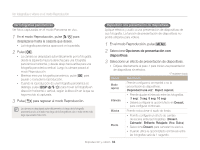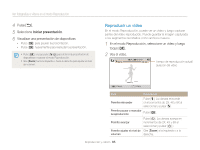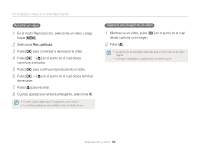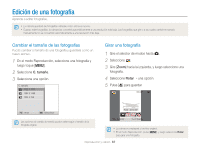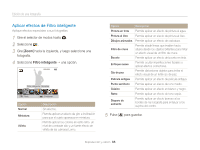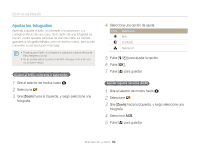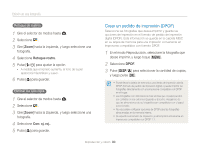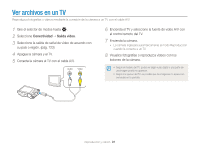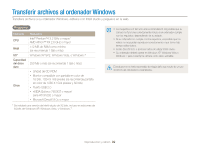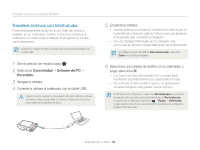Samsung WB150F User Manual Ver.1.3 (Spanish) - Page 89
Aplicar efectos de Filtro inteligente, Gire el selector de modos hasta, Seleccione, hacia la izquierda
 |
View all Samsung WB150F manuals
Add to My Manuals
Save this manual to your list of manuals |
Page 89 highlights
Edición de una fotografía Aplicar efectos de Filtro inteligente Aplique efectos especiales a sus fotografías. 1 Gire el selector de modos hasta g. 2 Seleccione . 3 Gire [Zoom] hacia la izquierda, y luego seleccione una fotografía. 4 Seleccione Filtro inteligente “ una opción. Filtro inteligente : Miniatura Atrás Opción Normal Miniatura Viñeta Configurar Descripción Sin efectos. Permite aplicar un efecto de giro e inclinación para que el sujeto aparezca en miniatura. Permite aplicar los colores en estilo retro, un nivel de contraste alto y un fuerte efecto de viñeta de las cámaras Lomo. Opción Descripción Pintura en tinta Permite aplicar un efecto de pintura al agua. Pintura al óleo Permite aplicar un efecto de pintura al óleo. Dibujos animados Permite aplicar un efecto de caricatura. Filtro de cruce Permite añadir líneas que irradien hacia afuera desde los objetos brillantes para imitar un efecto visual de un filtro de cruce. Boceto Permite aplicar un efecto de boceto en tinta. Enfoque suave Permite ocultar imperfecciones faciales o aplicar efectos correctores. Ojo de pez Permite distorsionar objetos para imitar el efecto visual de un lente ojo de pez. Película antigua Permite aplicar un efecto de película antigua. Punto semitono Permite aplicar un efecto de tono medio. Clásico Permite aplicar un efecto en blanco y negro. Retro Permite aplicar un efecto de tono sepia. Disparo de aumento Permite aplicar un efecto borroso a los bordes de na fotografía para enfatizar a los sujetos del centro. 5 Pulse [c] para guardar. Reproducción y edición 88